Snapseed国际版,乃是Google精心打造的一款免费且功能全面又专业的照片编辑工具。只需将它安装到手机上,通过指尖轻轻触碰操作,就能让图片呈现出非凡效果。图片作为记忆的承载之物,想必大家都期望自己的“记忆”别具一格、能够脱颖而出。然而,我们并非专业摄影师,难以拍出毫无瑕疵的照片。
snapseed手机修图软件最新版功能
1. RAW显影——能够打开RAW DNG文件并进行微调;可将文件无损保存,也能导出为JPG格式。
2. 图片调整 – 可自动进行曝光与颜色的调整,也能借助精确控制实现手动调整。
3、突出细节 – 突显图片的表面结构
4、剪裁 – 将图片剪裁为标准尺寸或根据需要自由裁剪
5、旋转——可将图片旋转90°,也能依据水平线对倾斜的图片进行校正。
6、透视——对倾斜线条进行校正,让水平线或建筑物更具几何美感。
7、白平衡 - 调整颜色让图片看起来更自然
8、画笔 - 局部调整曝光、饱和度、亮度或色温
9、局部调整——采用知名的“控制点”技术:于图片上最多可设置8个点,随后指定美化效果,后续工作交由算法完成。
10、修复 - 移除集体照中的不速之客
11、晕影:于图片的角落增添柔和阴影,打造出仿若使用大光圈拍摄的美妙效果。
12、文字 - 添加艺术化或纯文本样式的文字
13、曲线 - 精确控制照片中的亮度等级
14、展开——增大画布尺寸,同时以智能手段运用图片内容填充新增空间。
15、镜头模糊——给图片增添焦外成像效果(也就是背景柔化),让图片看起来更为美观,尤其适用于人像摄影。
16、魅力光晕:为图片增添迷人的光晕效果,适用于时尚摄影与人像拍摄场景。
17、色调对比度——对阴影、中间色调以及高光部分的细节进行局部强化。
18、HDR景观——通过打造多重曝光效果,让您的图片呈现更卓越品质。
19、戏剧效果——给您的图片营造世界末日的氛围(提供6种样式)
20、斑驳——借助极具冲击力的风格特效与纹理叠加,使图片展现出前卫的视觉效果。
21、粗粒胶片:借助极为逼真的颗粒,打造出极具现代感的胶片效果。
22、复古——使图片展现出用上世纪五十到七十年代流行的彩色胶卷拍摄的效果。
23、Retrolux——通过漏光、刮痕、胶片风格等功能,赋予图片浓郁的怀旧氛围。
24、黑白电影风格 - 通过运用极为逼真的颗粒效果以及“洗白”特效,使图片展现出黑白电影般的风格。
25、黑白 - 以暗室为灵感,制作出经典的黑白照片
26、相框 - 为图片添加可调节尺寸的相框
27、双重曝光——从拍摄影片及数字图片处理获取灵感,具备多种混合模式,助您轻松实现两张图片的混合。
28、美颜 - 亮眼、提亮面部或嫩肤
29、面部姿态 - 根据三维模型调整人物肖像的姿态
snapseed国际版怎么抠图换背景
1. 首先打开需要处理的图片,由于图片初始默认打开时处于编辑样式界面,所以接下来点击样式选项,执行取消样式的操作。

2、点击工具,然后找到双重曝光工具并打开它

3、进入双重曝光工具后,点击“+”号,添加一张我们打算更换背景的图片,具体操作如以下图示。图片添加完成后,使用食指和大拇指对图片进行控制,通过拖动、放大或缩小操作,使我们想要抠取的人物与背景在较为合适、理想的位置重合。

4、找到并点击第三个不透明度工具,把不透明度调至最大,只需将滑块移到最右侧,接着点击√确认对图片的操作,随后返回主菜单。

5、点击右上角第一个工具,接着点击查看修改内容工具,如下图:

6、进入查看修改内容的工具后,你会看到刚刚添加的双重曝光步骤。轻点双重曝光旁的小导向箭头,接着点击中间的画笔工具,如此操作,就能进入蒙版进行编辑了。

7、进入蒙版后,留意参数。此刻双重曝光的参数为100,使用画笔在图片上涂抹,涂抹的区域便会显示人物。这意味着,当我们以双重曝光数值100涂抹图片时,图片会呈现后面添加的人物图片;相反,若双重曝光参数为0时进行涂抹,图片则会再次显示以车为背景的效果。

8、保持参数不变,利用双重曝光100的参数把人物的大致轮廓涂抹出来,就像下图这样,此时整个人物已基本涂抹完毕,不过还需对人物轮廓边缘进行修整。

9、涂抹完成后,点击工具栏中的小眼睛,如以下图示。此时,涂抹的区域会变为红色,这等同于PS的快速蒙版效果。在不少情况下,该效果能让我们更直观地辨别轮廓边缘。然而,我们正在处理的这张图片,其轮廓边缘颜色过浅,因此此方法并不适用。实际上,小眼睛快速蒙版效果多数时候都颇为好用,只是偶尔会出现例外情况。所以建议每次涂抹后都尝试使用一下,观察效果。若效果理想,就采用;若不理想,则舍弃。

10、当我们涂抹人物边缘轮廓时,只需用大拇指和食指在图片上向外扩张,就能将图片放大到最大,方便我们处理。然而,就像下图所示,即便把图片放到最大,在人物小轮廓处,手指还是显得过大,难以进行精确涂抹。对此,建议先将双重曝光数值设为0,使部分内容不显示。

11、接着使用双重曝光参数为100,从人物内部向外部轮廓进行恢复,如此便能出色地处理边缘,效果图如下:

12、另外有一种方法,先把图片放大,将人物轮廓的边缘分离出来,随后再处理远离人物轮廓边缘的区域。由于该区域远离人物轮廓,因此可以把图片稍微缩小一些后进行涂抹,这样很快就能处理完毕。

13、如下图效果图所示:历经一番努力,终于涂抹完毕。用手机处理这类内容着实费劲,尤其是在轮廓边缘较为复杂的情形下,好在最终还是完成了涂抹。

14、关闭小眼睛查看效果,接着点击√确认,随后再次返回主页面。

15、最后,再次点击样式工具,为图片挑选一个效果出色的模板,接着使用导出方式对图片进行保存即可,导出是无损保存图片的方法。

snapseed手机修图软件免费版特色
1、共计29种工具与滤镜,涵盖修复、画笔、结构、HDR以及透视等功能(详情见下述列表)
2 、可打开 JPG 和 RAW 文件
3、可保存个人样式,方便日后将其应用到新照片中
4、局部滤镜画笔
5、可通过精确控制微调所有样式
版本日志 查看历史日志>>
Snapseed国际版更新内容
v2.22.0.633363672版本
• 在“设置”中添加了对深色主题模式的支持
• Bug修复
∨ 展开






 ToDesk企业主控手机版
ToDesk企业主控手机版 起床闹铃
起床闹铃 超级灯光电筒
超级灯光电筒 短视频特效
短视频特效 广角助手
广角助手 证照大师
证照大师 顶菇趣音盒免费手机版
顶菇趣音盒免费手机版 微鲤万年历
微鲤万年历 高级工具箱 DZH-
高级工具箱 DZH- 快快游戏
快快游戏  血压达人
血压达人 妞妞画质怪兽版
妞妞画质怪兽版 应用卸载
应用卸载 元气小组件最新版
元气小组件最新版 AI声音克隆
AI声音克隆 布丁锁屏软件
布丁锁屏软件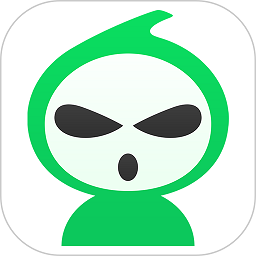 葫芦侠免费版
葫芦侠免费版



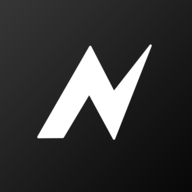




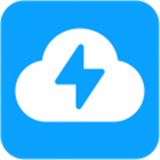
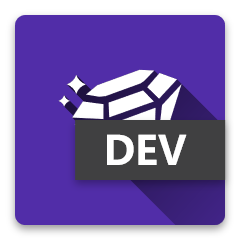 天鉴xposed模块(SPatch) -Beta
天鉴xposed模块(SPatch) -Beta 塔吉多
塔吉多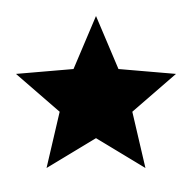 无彩框架免费版
无彩框架免费版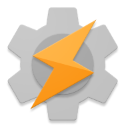 Tasker安卓
Tasker安卓  安全管家
安全管家 部落冲突黑松鼠coc辅助
部落冲突黑松鼠coc辅助  223游戏乐园2021
223游戏乐园2021  旋风清理管家 300
旋风清理管家 300 一键主题
一键主题 猴子多开分身
猴子多开分身  秋风蚂蚁森林辅助
秋风蚂蚁森林辅助  TT变声器会员版
TT变声器会员版 沐耳FM
沐耳FM 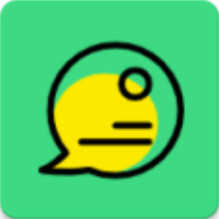 消屏器
消屏器 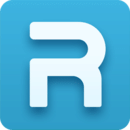 360超级root
360超级root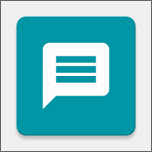 短信精灵安装
短信精灵安装 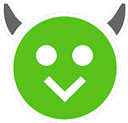 hymod a
hymod a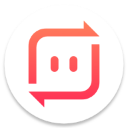 Send Anywhere
Send Anywhere